معرفی کامل پروتکل SSH و نسخه ناامن Telnet
ما تا اینجای کار Extension ها را برایتان توضیح دادیم و چند نوع Extension به صورت IP PHONE یا Soft Phone روی موبایل را راهاندازی کردیم.(آموزش ایزابل جلسه ۱۵ و جلسه۱۶ ) نیاز هست که یک سری بخشهای تخصصیتر را راجع به ایزابل یاد بگیریم تا در بخشهای بعدی بتوانیم Extension ها را در خارج از شبکه راهاندازی کنیم.
آنچه در این مقاله می خوانید:
قبل از اینکه وارد مباحث تخصصی در برنامهریزی ایزابل شوم تصمیم دارم چند نرمافزار کاربردی را که از همین ابتدا مورد نیاز شما هست معرفی کنم.
در واقع ایزابل بر روی استریسک برنامهریزی شده و هسته ایزابل، هسته مرکز تلفن ما استریسک است. در واقع تمام سیستمهای تلفنی و کارهای ارتباطات را استریسک انجام میدهد و ایزابل یک محیط وب هست که در اختیار پرسنل یا در اختیار ادمین برای برنامهریزی راحتتر قرار میگیرد.
در واقع ارتباطات و سیستمهای تلفنی توسط استریسک انجام میشود. حالا این استریسک یا محیط وب ایزابل روی لینوکس نصب میشود و بر روی نسخههای مختلف لینوکس امکانپذیر است.
ما لینوکس مینیمال را معمولاً نصب میکنیم و بر روی آن استریسک یا ایزابل خود را راهاندازی میکنیم. دقت کنید نصب ایزو ایزابل به صورت اتومات تمام این مراحل را انجام میدهد. مشابه بخشهایی که ما به صورت کاملاً ویدئویی نشان دادیم.
بخشهای ابتدایی این دوره که ایزابل را روی سیستمهای مختلف یا سرورهای مختلف راهاندازی کردیم و به صورت اتومات ابتدا Centos یا لینوکس نصب میشد و استریسک و محیط وب ایزابل هم بعد از آن نصب و راهاندازی میشد. شما میتوانید به صورت جداگانه هم انجام دهید. اما وقتی که ایزو هست و تمامی این مراحل به صورت مستقیم و اتومات انجام میدهد دیگر به این کار نیازی نیست تا این کارها انجام شود.
پس در عمل چه اتفاقی میافتد؟ شما یک استریسک و یک محیط وب ایزابل دارید و هر دوی اینها بر روی یک نسخه لینوکس مینیمال نصب شدند. نسخه لینوکسی که محیط گرافیکی ندارد و کنسولی را دارد که در بخشهای اول آموزش دیدیم.
یعنی وقتی شما ایزوی ایزابل را نصب میکردید مشاهده نمودید زمانی که به آن ماشین مجازی وصل میشوید و یا اگر به صورت لوکال وصل کنید یعنی مانیتور را به یک Case وصل کرده باشید میبینید که در محیط کنسول لینوکس هستید و یک محیطی مثل محیط ویندوز یا محیط گرافیکی نیست که شما بخواهید وارد درایوها شوید و فولدرها را ببینید تا بتوانید مثلاً با موس کار کنید.
پس یک محیط گرافیکی را در اختیار شما قرار نمیدهد و یک محیط Command prompt یا متنی هست. در واقع شما میتوانید با Command کارها یا دستورات خود را اجرا کنید. به اینجا به صورت عمومی محیط کنسول گفته میشود. اگر شما این نسخه ایزابل را بر روی یک سرور مجازی نصب کنید، یک محیط کنسولی را میتوانید ببینید.
اگر روی ESXI نصب کنید میبینید که با نرمافزار وقتی وارد ESX میشوید و روی ماشین بیایم میتوانیم کنسول ماشینی که نصب شده را ببینیم. میتوانید در این مورد به بخشهای اول مراجعه کنید.
حال شاید شما دوست نداشته باشید که همیشه با ESXI وصل شوید و ببینید.یا شاید به صورت لوکال بر روی یک Case نصب کرده باشید و اصلاً ماشین مجازی نیست و شما میخواهید از طریق شبکه بتوانید کنسول ماشین مثلاً سرور فیزیکال را ببینید.
یعنی یک Case که فقط بر روی آن ایزابل نصب است. خوب وقتی که میخواهیم آن کنسول را ببینیم نیاز است که از یک سری ابزارها استفاده کنیم. ما در این آموزش میخواهیم یک پروتکل را به شما معرفی کنیم و در آموزش بعدی هم پروتکل دیگری را به شما معرفی خواهیم کرد.
پروتکل SSH و نسخه نا امنش که همان Telnet هست. پروتکلی هست که شما با استفاده از ابزارها و نرمافزارها میتوانید با استفاده از این پروتکل، محیط کنسول لینوکس خود را ببینید.
بخش اول: آشنایی با پروتکل SSH
دوستان به سراغ آموزش می رویم تا با پروتکل SSH آشنا شویم. SSH مخفف Secure shell یا پروتکلی برای اتصال به کنسول یا محیط ترمینال است.
پس پروتکل SSH پروتکلی امن است و از پورت ۲۲ استفاده میکند. پس هرجا که Secure shell باشد پورت ما ۲۲ میشود. پروتکل SSH برای اتصال به محیط ترمینال است.
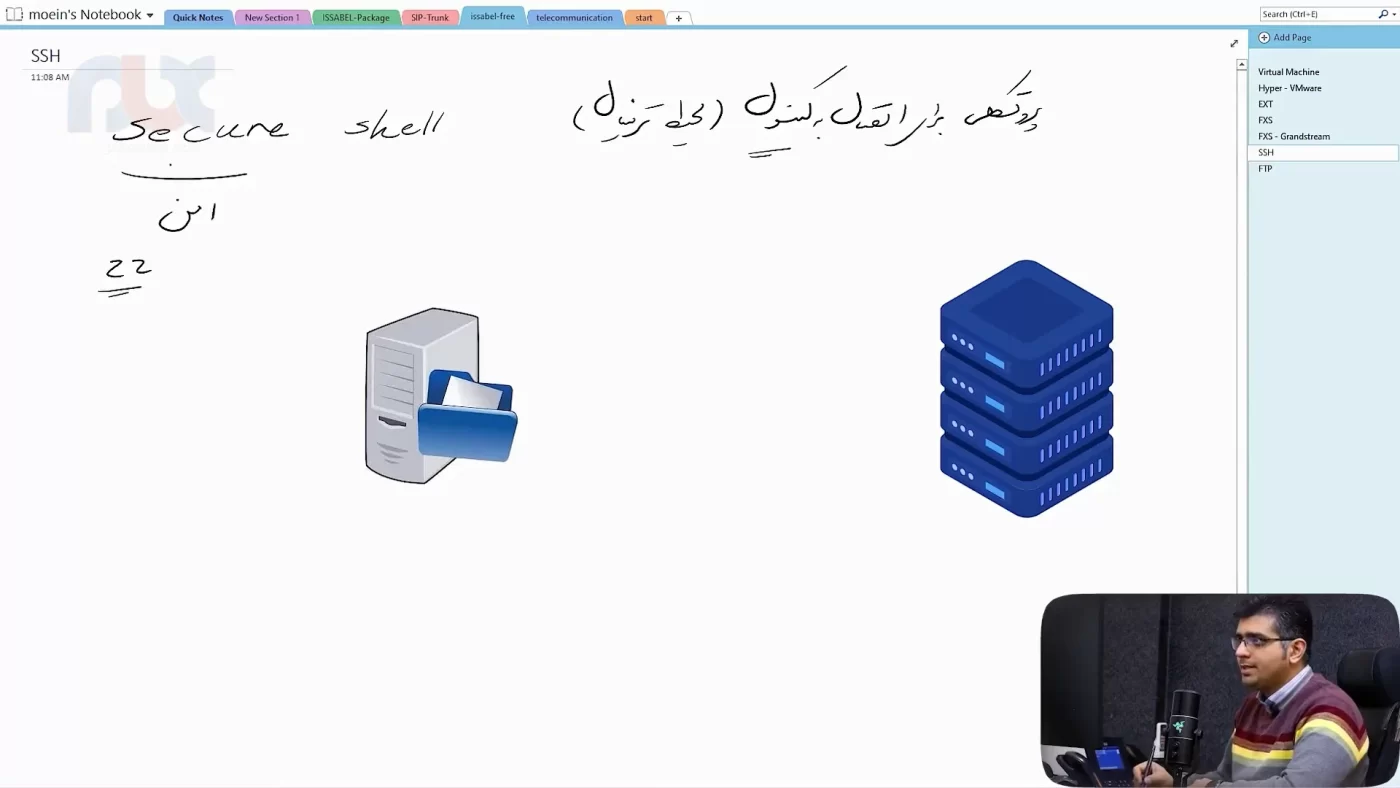
وقتی شما یک نسخه از لینوکس را نصب میکنید فرض کنید یک سیستمی دارید و لینوکس را نصب کردهاید. حالا نسخهای از لینوکس که محیط گرافیکی نداشته باشد. بر روی مانیتور خود چه میبینید؟ یک محیط مشکی میبیند و یک User Pass در ابتدا از شما میخواهد یعنی در واقع یک محیط ترمینال هست.
اگر به محیط ترمینال یا محیط کنسول خود خواستیم وصل شویم و از یک مانیتور به صورت لوکال استفاده نکنیم میتوانیم از پروتکل SSH استفاده کنیم.
یعنی مثلاً فرض کنید که این یک سرور ایزابل داریم که ایزابل در واقع محیط وب ما هست و عملاً لینوکسی است. به عنوان مثال یک نسخه از لینوکس s7 نصب شده و محیط گرافیکال ندارد و محیط گرافیکی نیست.
حالا اگر ما نخواستیم به سیستم خود یک مانیتور به طور مستقیم وصل کنیم تا کدها و دستورات را به وسیله آن ارسال کنیم میتوانیم به وسیله سیستمی که در اختیار داریم به آن متصل شوم. پس در این صورت از چه پروتکلی میتوانیم استفاده کنیم؟
پروتکل SSH که یک پروتکل امن برای اتصال به محیط ترمینال لینوکس به شمارمی رود که ما میتوانیم از آن استفاده کنیم. حال این سوال پیش میآید که با چه نرمافزاری میتوانیم این کار را انجام دهیم؟ دوستان سبکترین و راحت ترین نرم افزاری که می توانیم از آن استفاده کنیم نرمافزار Putty است که قابلیت ساپورت تلنت و SSH را دارد.
می توان گفت تلنت نسخه ناامن وصل شدن به محیط ترمینال است که دیگر کدگذاری نشده و پورت آن ۲۱ است. مثلاً برای سیسکو هم میتوانیم از همین ابزارها استفاده کنیم. با Putty با تلنت میتوانیم به روترها یا سوییچهای سیسکو وصل شویم.
یا با استفاده از پروتکل SSH میتوانیم به لینوکس وصل شویم و محیط ترمینال آن را میبینیم و کدگذاری کنیم. در نهایت آن را به صورت عملی انجام میدهم و بر روی ایزابل که نسخه نصب شده ما IP20.225 است با Putty وصل میشوم و در واقع محیط ترمینالی آن را با هم میبینیم.
البته موقع نصب در ویدئوهای اولیه ما این کار را انجام دادهایم بارها و بارها وصل شدیم و انجام دادیم که به صورت لوکال بوده است یعنی یا بر روی ماشین مجازی بوده و یا روی مانیتور و یا Case . اما اگر بخواهیم با یک سیستم دیگری وصل شویم لازم است حتماً از این پروتکل استفاده کنیم.
نرم افزار putty / نرم افزار اتصال به سرور لینوکس از راه دور
بخش دوم: اتصال به سرور با Putty
حالا با Putty به سرور خود وصل میشویم. آیپی سرور ما ۱۹۲.۱۶۸.۲۰.۲۲۵ است و Client ما ۱۹۲.۱۶۸.۲۰.۰.۲۴ است. با پروتکل SSH پورت ما چند است؟ Port ما ۲۲ هست. از چه نرمافزاری میخواهیم استفاده کنیم؟ نرمافزار Putty که یک نرمافزار بسیار سبکی است.
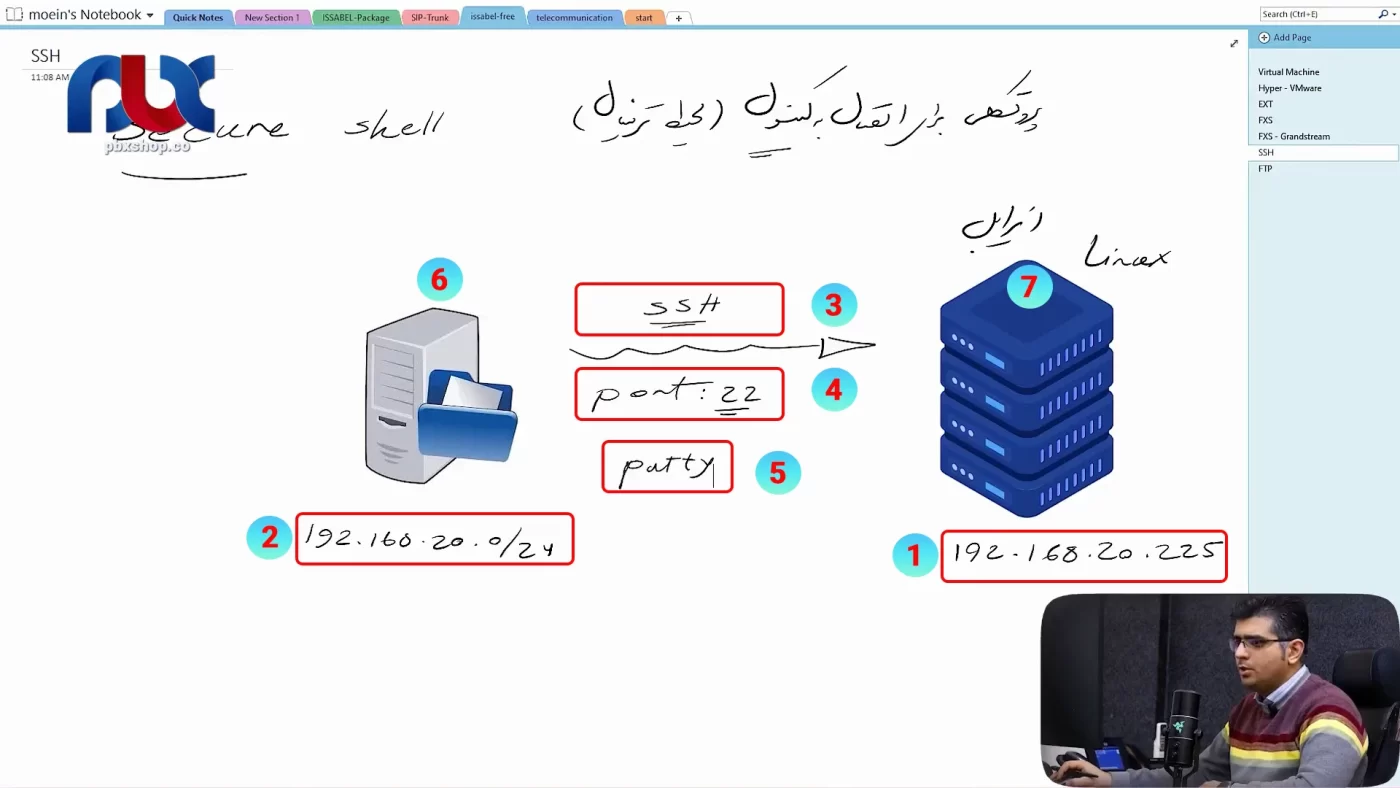
بر روی مرورگر میرویم و Putty را سرچ میکنیم.
بر روی گوگل Putty را سرچ میکنیم. از خود سایت Putty.or میتوانید نسخه ۶۴ یا ۳۲ آن را به صورت رایگان دانلود کنیم. بعد آن را باز کرده و در نهایت نصب میکنیم.
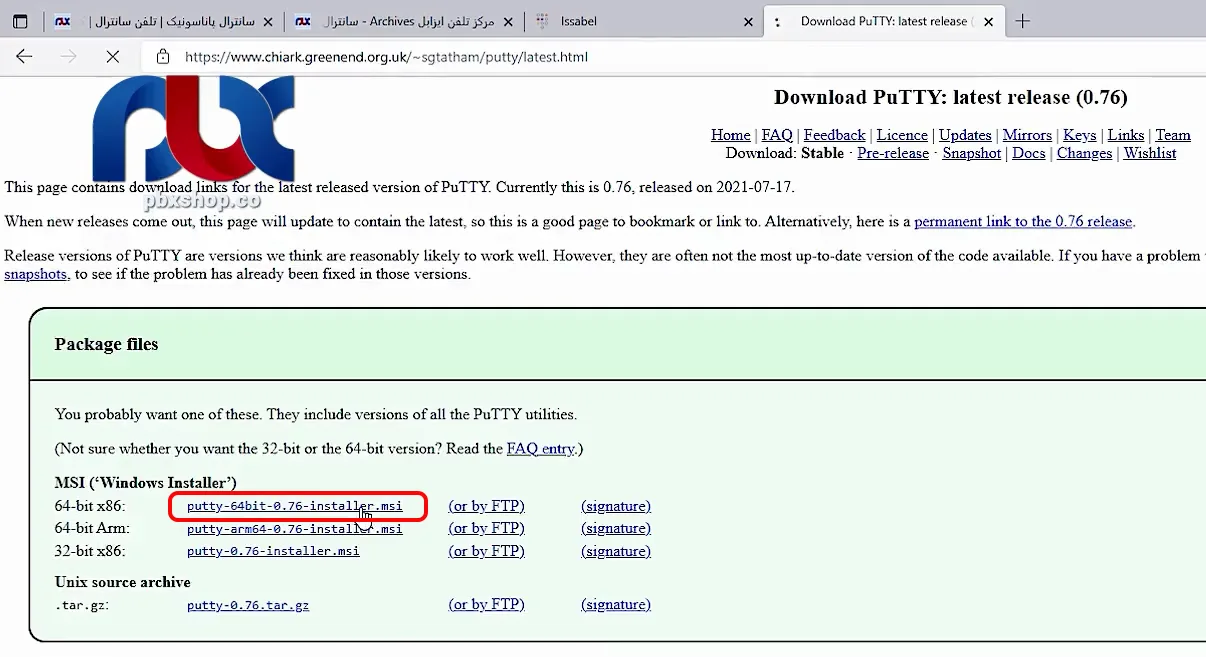
چون ما از قبل نصب داریم فقط آن اجرا میکنیم. نصب به دلیل حجم پایینی که دارد سریع انجام میشود. این نرمافزار Putty هست و در این قسمت میتوانید IP خود را وارد کنید که ۱۹۲.۱۶۸.۲۰.۲۲۵ است.
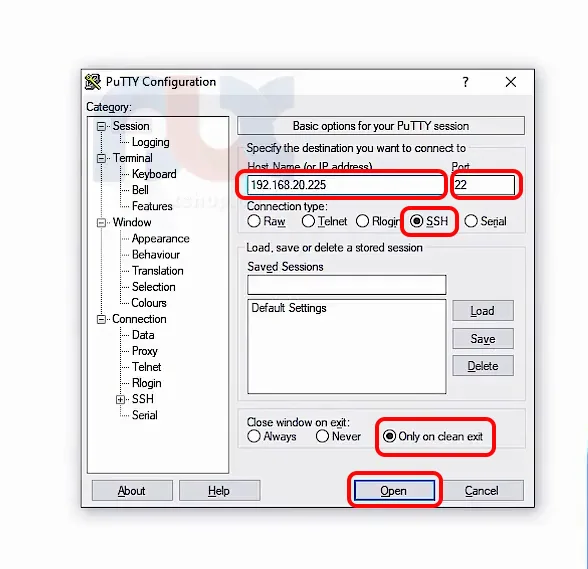
اکنون میخواهم با استفاده از این سیستم که در رنج ۲۰ هست با دستور CMD که config IP را میزنیم. IP سیستم ما ۲۰.۱۴۰ هست. البته چند تا IP دیگر هم ما در این سیستم وارد کردهایم. ولی IP رنج ۲۰ را دارد و قاعدتاً ۰.۱۹۲.۱۶۸.۲۰.۲۲۵ را پینگ داریم.
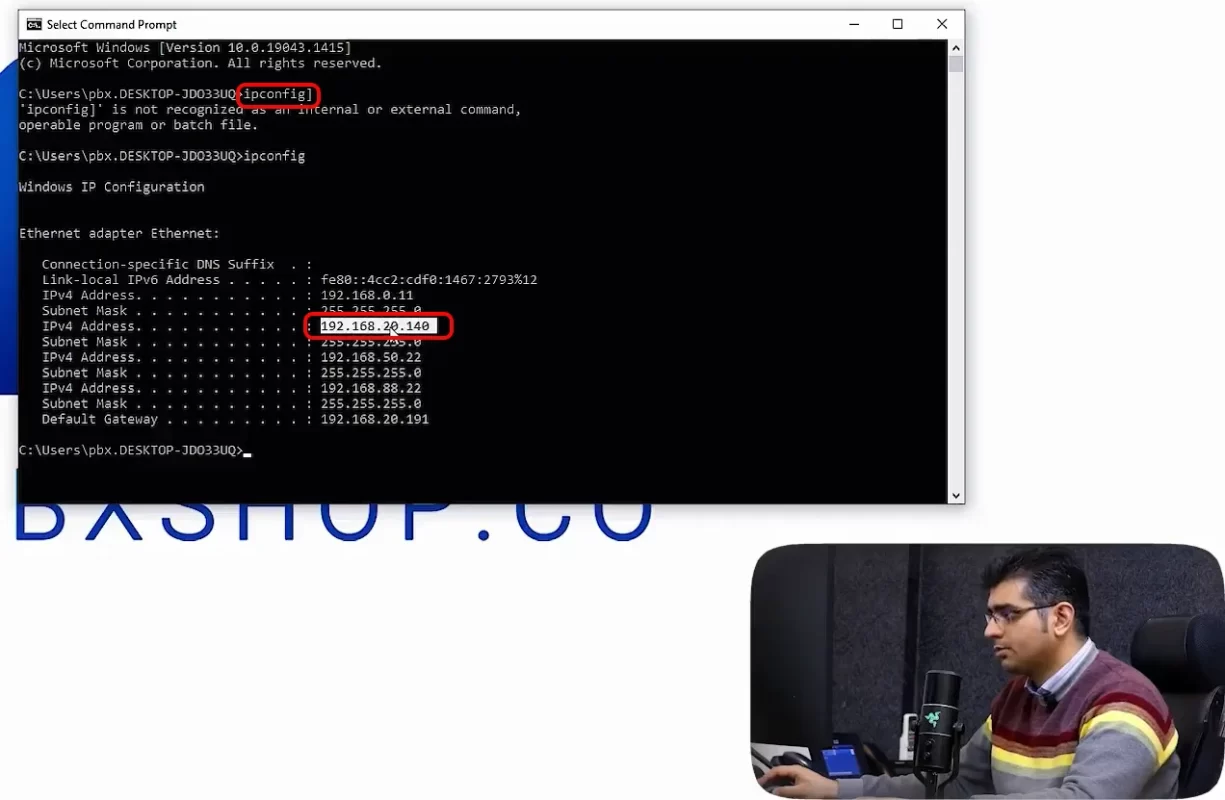
پس سیستم من ۲۰.۲۲۵ را میبیند. میتوانیم با پروتکل SSH که پورت ۲۲ هست به آن وصل شویم.
ببینید تلنت پورت ۲۳ هست.
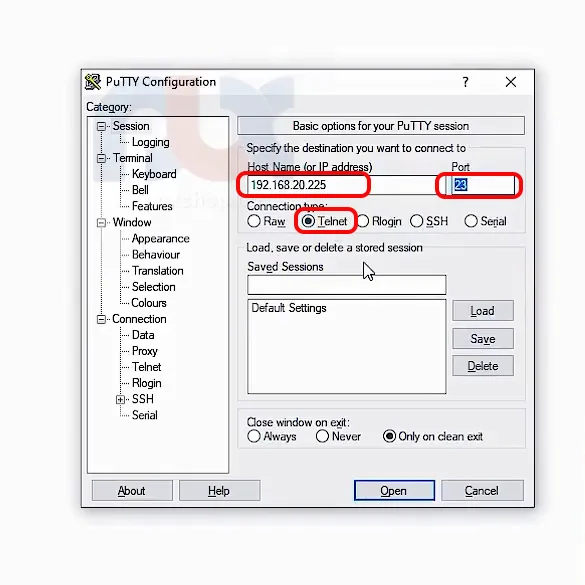
ولی ما میخواهیم با پروتکل SSH وصل شویم. پسOpen را میزنیم بعد yes را میزنیم این صفحه Putty ما هست و با user root یک اینتر میزنیم. در واقع در حال اتصال به محیط لینکوس یا محیط ترمینال لینوکس خود هستیم. پسورد خود را وارد میکنیم. دقت کنید که در اینجا پسورد به ما نشان داده نمیشود. فقط کافی است پسورد را وارد کرده سپس اینتر را بزنیم. اینجا ما به محیط ترمینال لینوکس خود وصل میشویم و میتوانیم دستورات لینوکسی را در اینجا اجرا کنیم.
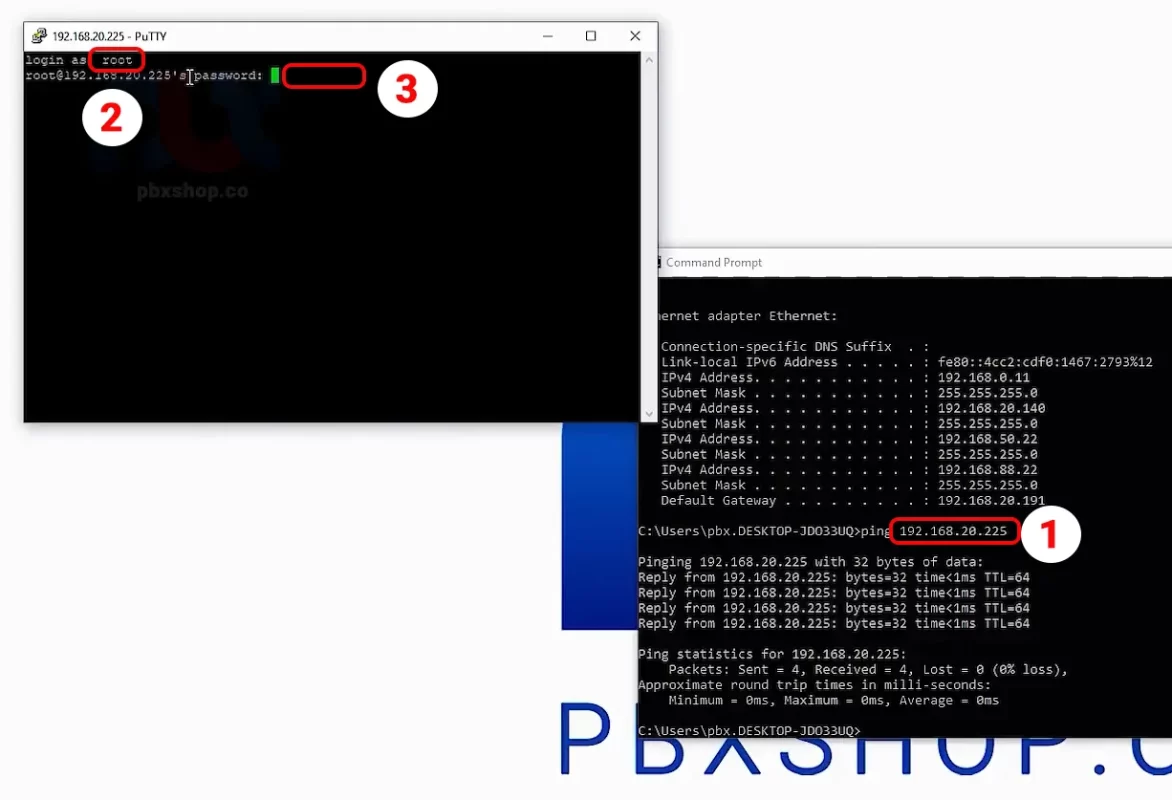
مثلاً با دستور nmtui دستوری هست که از قبل هم با آن کار کردهایم و میتوانیم وارد یک محیط نسبتاً گرافیکی شویم. و تنظیمات شبکه یا کارت شبکه خود را انجام دهیم.
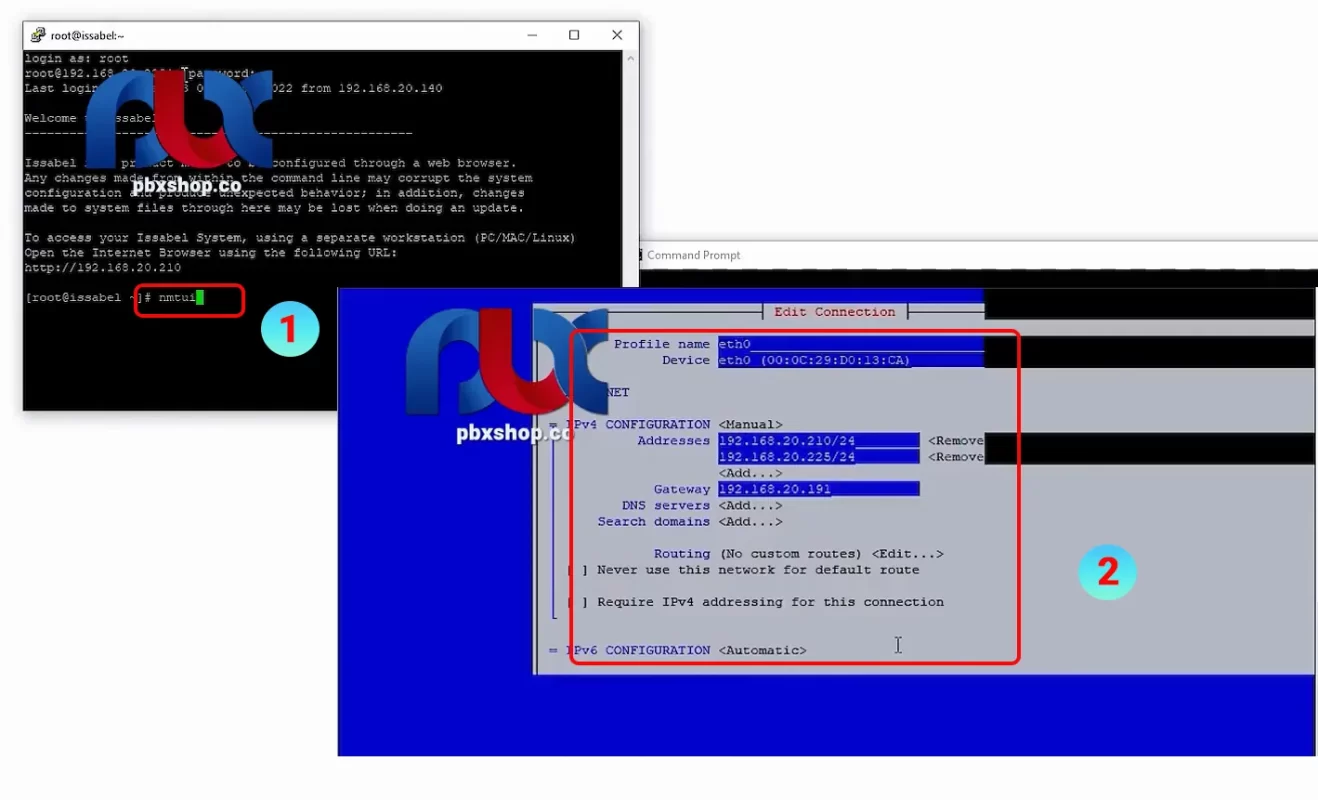
یا به طور مثال با دستور IP address show میتوانیم IPهای خود را ببینیم. یا با دستور IP route show میتوانیم روتینگهایی که بر روی لینوکس انجام شده است را ببینیم.
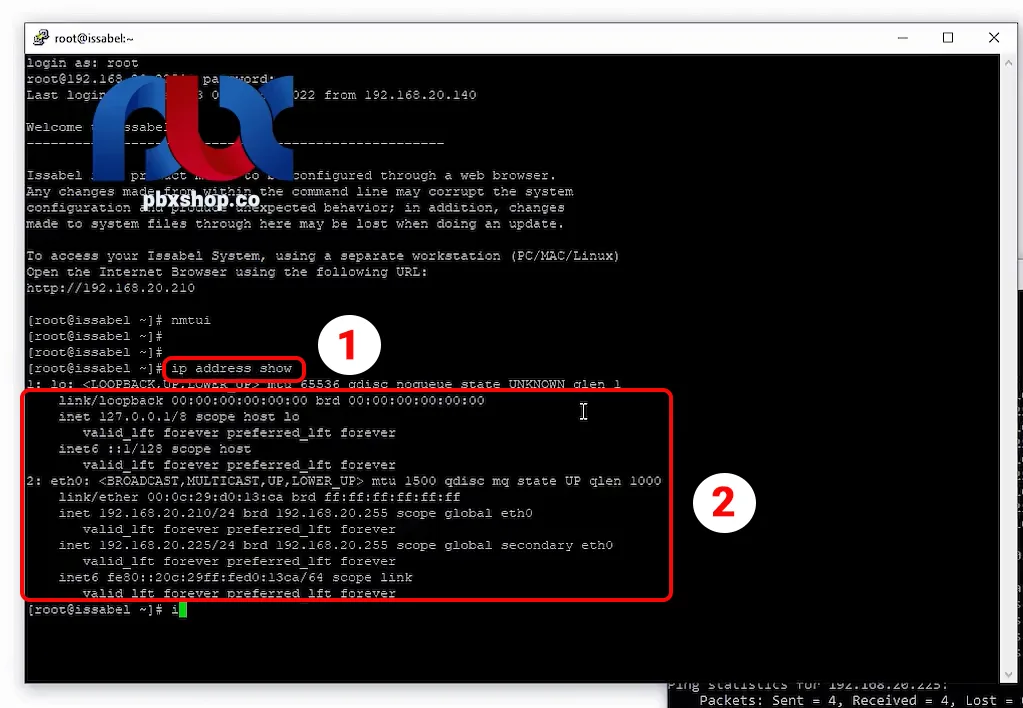
تمامی دستورات لینوکس را شما میتوانید در اینجا اجرا کنید. مثلاً میتوانیم به mysql وصل شویم با دستور mysql –uroot-p اینتر را میزنیم. در مرحله بعدی پسورد از ما میخواهد پسورد mysql را موقع نصب هرچیزی را که وارد کرده بودیم اینجا باید بگذاریم.
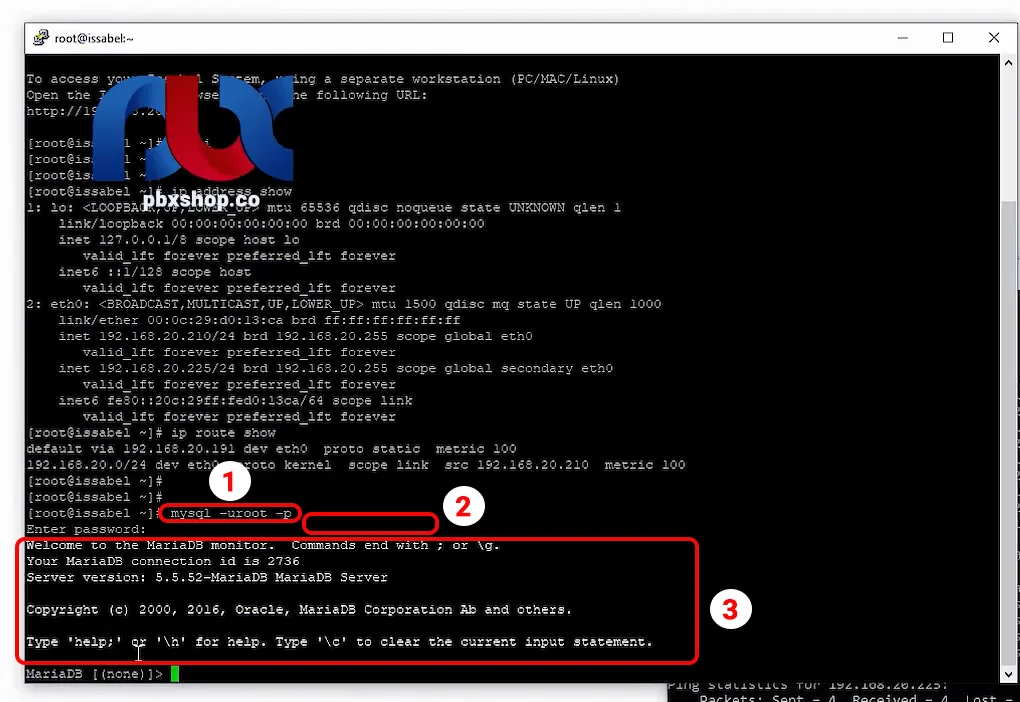
بعد میبینید که به mariaDB وصل شدیم. اگر اینجا دستور show database را بزنیم میتوانیم کل databaseهای خود را ببینیم.
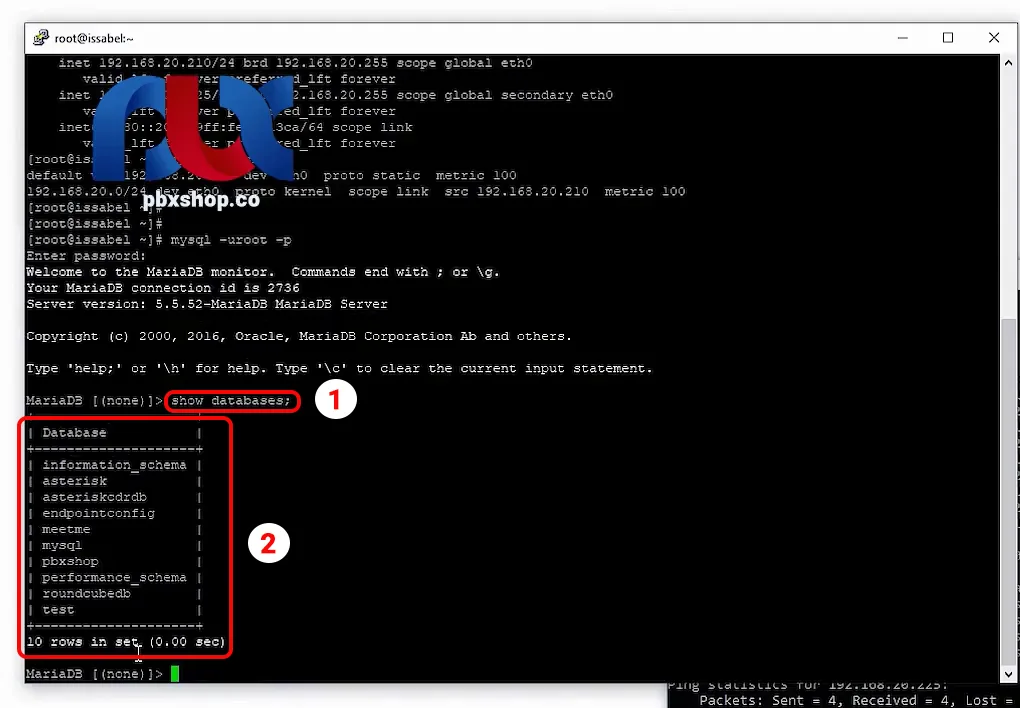
یا یک database را انتخاب کنیم مثل asterisk یا با Show table میتوانیم tableهای داخلش را ببینیم و هر کار دیگری در محیط لینوکس خود میتوانیم در اینجا انجام دهیم. از mysqul یا mariaDB خود در این مرحله خارج شدیم.
به راحتی میتوانیم با پروتکل SSH به محیط ترمینال لینوکس خود وصل شویم و تمام فایلهای لینوکس را در یک محیط به صورت Coomand یا ترمینالی مشاهده کنیم. ابزاری بسیار مهم هست چون شما از اینجا به بعد لازم است حداقل در حد ابتدایی با لینوکس بلد باشید کار کنید و یک سری از دستورات مهم را به یاد داشته باشید.
تنظیمات شبکه را بتوانید انجام دهید زیرا تنظیمات شبکه لینوکس در واقع همان تنظیمات شبکه استریسک و ایزابل ما هست و قطعا مورد نیاز شما است. باید بتوانید به آن وصل شوید و کارهای اولیه را انجام دهید.
مشاهده لاگ استریک
در ابتدای آموزش قبل از اینکه جلوتر برویم لازم است ابزارهای مورد نیاز شما را معرفی کنیم. برای مشاهده لاگ استریک هم از همین Putty میتوانیم استفاده کنیم. ما در اینجا در محیط ترمینال لینوکس خود هستیم با دستور astisk-r vvvv میتوانیم وارد محیط log استریسک خود شویم. اینجا کدها یا دستورات لینوکس به هیچ عنوان قابل اجرا نیست. اینجا دیگر دستورات لینوکس هست.
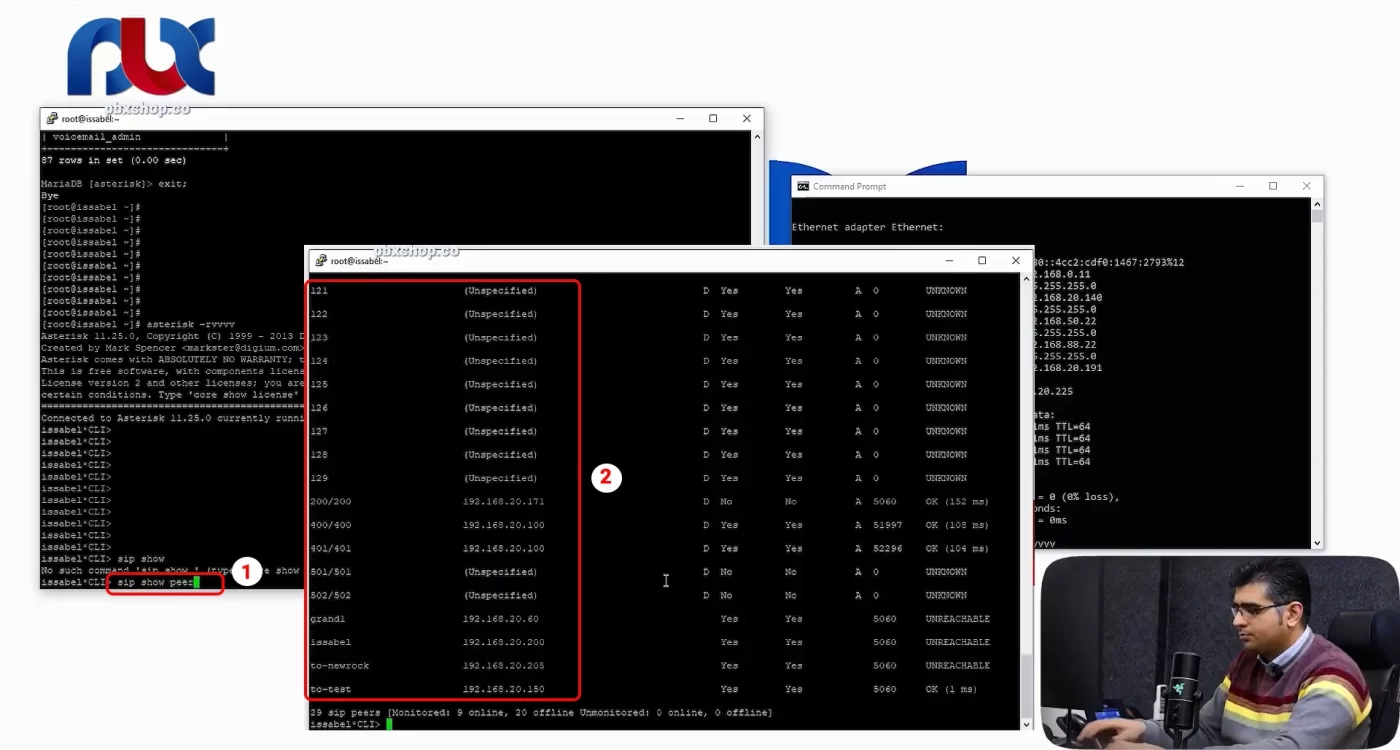
به عنوان مثال sip show peers که یک دستور استریسکی هست که شما میتوانید در اینجا وارد کنید. اینجا دیگر محیط لاگ استریسک ما هست. اینجا اگر من با یک سافت فون تماسی را برقرار کنم اینجا برای من لاگ میاندازد.
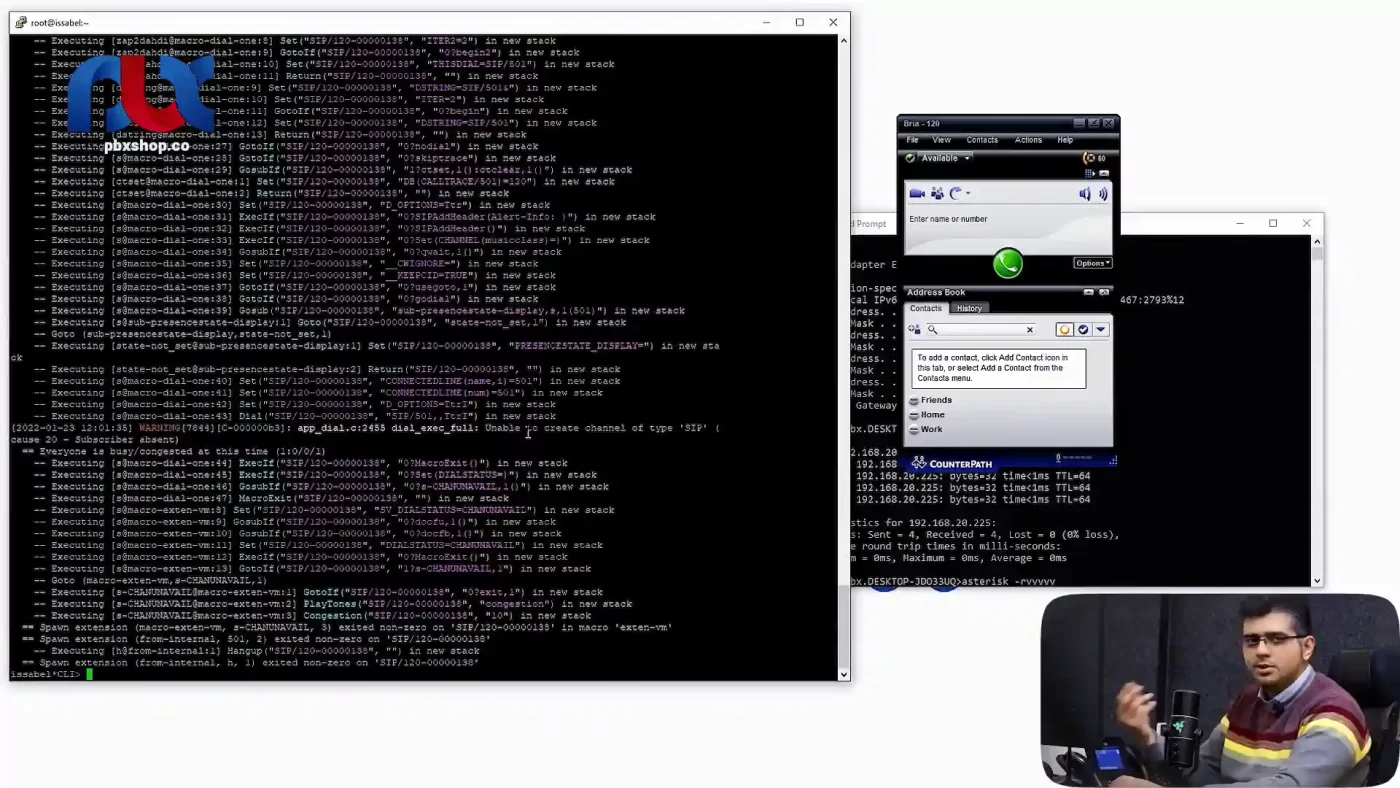
پس اولین کاربرد محیط ترمینال لینوکس ما این بود که میتوانیم تنظیمات اولیه مانند تنظیمات شبکه را انجام دهیم و دومین کاربرد بسیار مهم آن مشاهده لاگ استریسک به صورت لحظهای هست که دقیقاً ببینم چه دستورات لحظهای بر روی ایزابل یا استریسک ما انجام میشود و همچنین میتوانیم دستورات استریسک خود را روی این محیط یعنی بعد از وارد شدن به استریسک اجرا کنیم.
پس این هم از آموزش پروتکل SSH که کاربردهای آن بیان شد. در بخش بعدی قرار است در مورد FTP صحبت کنیم. مشابه همین SSH است اما کمی متفاوت تر .










دیدگاه شما درباره این مقاله چیست ؟